CAD是一种专业的制图软件,这里所说的CAD就是一款用于建筑、机械等产品构造以及电子产品结构设计的软件。在CAD使用中,绘制图纸的时候,一些图纸需要标注上特殊的符号,那么CAD图纸中怎么显示钢筋符号?本次的教程分享给大家,希望能够帮助到需要的朋友们。
方法/步骤
第1步
如下图所示,打开CAD时,通常我们会点击gbcbig.shx国标字体,当我们用这种方式打开图纸时,一些钢筋符号通常无法显示出来。
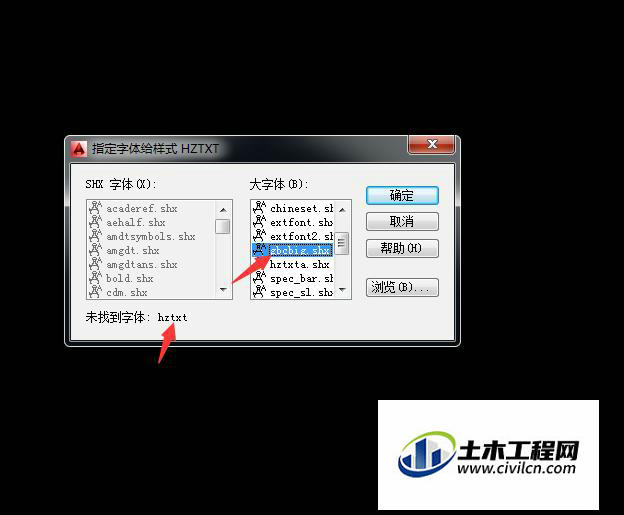
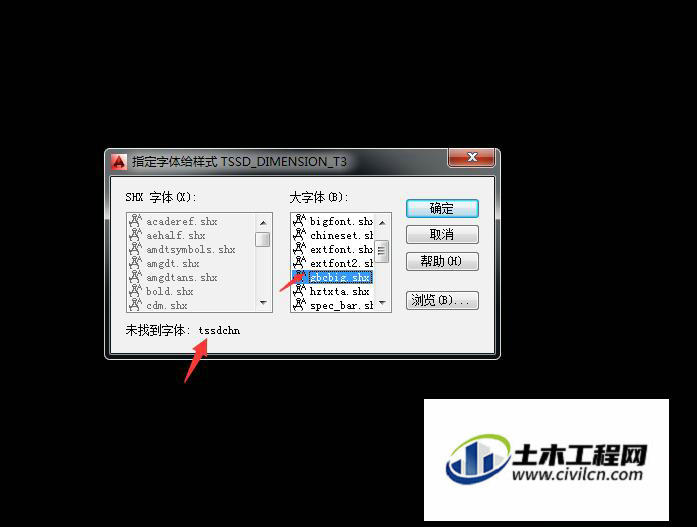
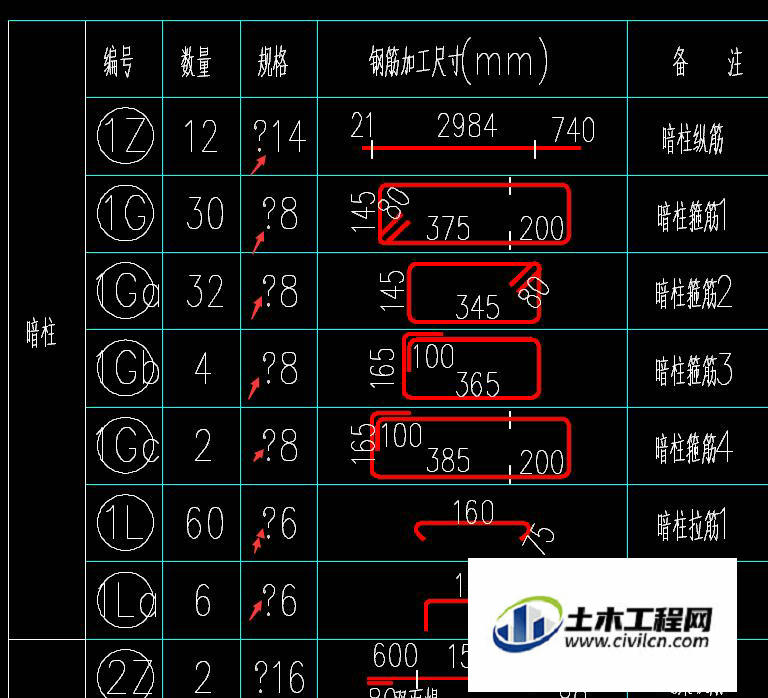
第2步
其实打开图时,上图的左下角已经提示缺少两种字体,分别是hztxth.shx字体和tssdchn.shx字体,除了这两种字体外还缺少tssdeng.shx字体,这个字体是解决钢筋符号问题的关键。
第3步
需要我们从网上下载tssdeng.shx字体,hztxth.shx字体和tssdchn.shx字体,在检索处搜索shx字体下载,即可下载包括以上字体的多个字体。
第4步
将下载下来的相应字体放到AutoCAD的安装目录fonts里面,如下图所示,在AutoCAD 2014-简体中文软件处单击右键,点击“打开文件位置”,找到fonts文件夹,将其复制到里面

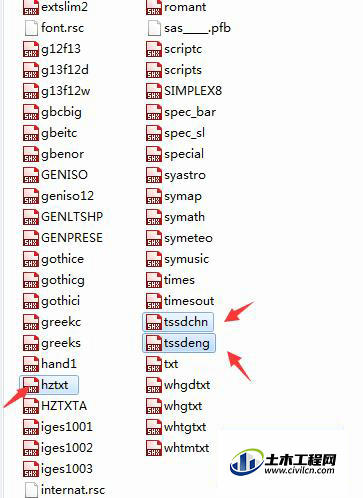
第5步
这是我们再打开AutoCAD中相应图纸,这时钢筋符号就显示出来了。

温馨提示:
以上就是关于“CAD2014 中钢筋符号如何显示?”的方法,还不太熟悉的朋友多多练习,关注我们,帮你解决更多难题!
